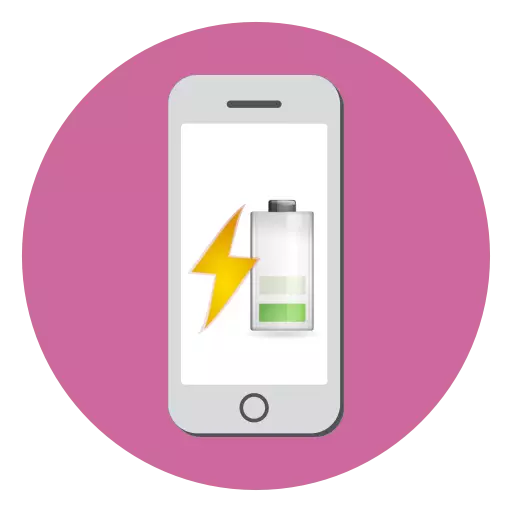
ඕනෑම නවීන ස්මාර්ට් ජංගම දුරකතනයක් සඳහා එක් ප්රධාන අවස්ථාවක් වන්නේ එක් බැටරි ගාස්තුවකින් වැඩ කිරීමේ දීර් ery කාලයක් වැඩ කිරීමයි. මෙම සැලැස්මේදී, අයිෆෝන් සෑම විටම ඉහළින්ම පවතී: බැටරියේ කුඩා ධාරිතාව තිබියදීත්, අයකිරීම මධ්යස්ථව භාවිතා කිරීමත් සමඟම, මුළු දවසම අමතක කළ හැකි විය. අවාසනාවකට මෙන්, දුරකථනය අවංකව අසමත් වන විට තත්වයන් ඇති වන අතර ඉක්මනින් විසර්ජනය කිරීමට පටන් ගනී.
අයිෆෝන් ඉක්මනින් විසුරුවා හරිනු ලැබුවහොත් කුමක් කළ යුතුද?
පහතින් අපි එහි බැටරි ආයු කාලය දීර් extend කළ හැකි ක්රම දෙස බලමු.ක්රමය 1: බලශක්ති ඉතිරිකිරීමේ මාදිලිය සක්රීය කරන්න
IOS 9 හි දී ඇපල් විසින් දිගුකාලීනව බලා සිටි බලශක්ති ඉතිරිකිරීමේ මාදිලිය - සමහර පසුබිම් ක්රියාවලීන්හි ක්රියාකාරිත්වය සීමා කිරීම නිසා මෙන්ම සැකසුම් (නිදසුනක් ලෙස (නිදසුනක් ලෙස) සැකසීම් මාරු කිරීමට ඔබට ඉඩ සලසන මෙවලමක් තිරය වසා දැමීම).
- දුරකථනයේ ඇති විකල්ප විවෘත කර "බැටරි" කොටස තෝරන්න.
- ඊළඟ කවුළුව තුළ, "බලශක්ති ඉතිරිකිරීමේ මාදිලිය" විකල්පය සක්රිය කරන්න. ඉහළ දකුණු කෙළවරේ තබා ඇති බැටරි නිරූපකය කහ පැහැයෙන් ලබා ගනී. ඔබට මෙම ප්රකාරය හෝ අතින් හෝ ස්වයංක්රීයව අක්රිය කළ හැකිය - දුරකථනය ආරෝපණය කිරීමට එය ප්රමාණවත් වේ.


ක්රමය 2: දීප්තිය අඩු කිරීම පෙන්වන්න
අයිෆෝන් තිරය ප්රධාන බලශක්ති පාරිභෝගිකයා වේ. එය ටිකක් වැඩිපුර වැඩ කරන කාලය එකතු කිරීමට ඒ නිසා ය, ඔබ තිරය දීප්තිය අඩු මට්ටමට අඩු කළ යුතුය.
- සැකසුම් විවෘත කර "තිරය සහ දීප්තිය" කොටස තෝරන්න.
- "දීප්තිය" අවහිර කරමින්, මට්ටම වෙනස් කරන්න, ස්ලයිඩරය වම් ස්ථානයට ගෙන යන්න.
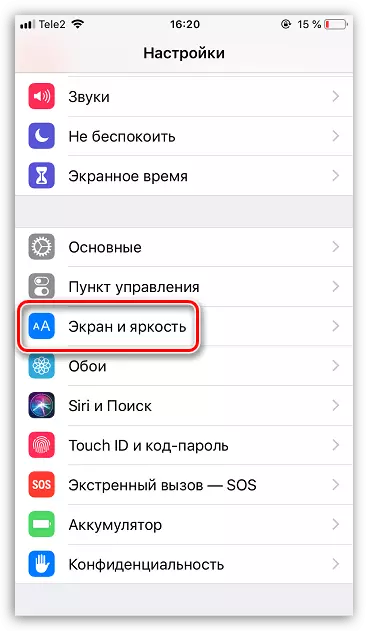
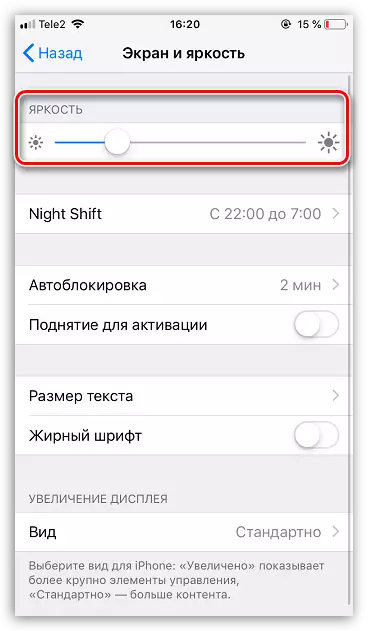
ක්රමය 3: ස්මාර්ට් ජංගම දුරකථනය නැවත ආරම්භ කරන්න
කිසිවක් ඉතා ඉක්මණින් නිදහස් කර ඇත්නම්, පද්ධතිමය අසාර්ථකත්වය ගැන ඔබ සිතිය යුතුය. එය ඉවත් කිරීම පහසුය - අයිෆෝන් නැවත ආරම්භ කිරීම පමණි.

තව දුරටත් කියවන්න: අයිෆෝන් නැවත ආරම්භ කරන්නේ කෙසේද?
ක්රමය 4: භූ ස්ථානගත කිරීම අක්රිය කිරීම
වර්තමාන ස්ථානය තීරණය කිරීම සඳහා බොහෝ යෙදුම් බොහෝ යෙදුම් භූ ස්ථානගත කිරීමේ සේවාව වෙත යොමු වේ. ඔවුන්ගෙන් සමහරක් එය කරන්නේ ඔවුන් සමඟ වැඩ කරන විට පමණි, උදාහරණයක් ලෙස අනෙක් ඒවා නාවිකයින් මෙම තොරතුරු නිරන්තරයෙන් ලැබේ. එමනිසා, දුරකථනය ඉක්මණින් බැහැර කිරීමට පටන් ගත්තේ නම්, භූ ස්ථානගත කිරීම තාවකාලිකව අබල කරන්න.
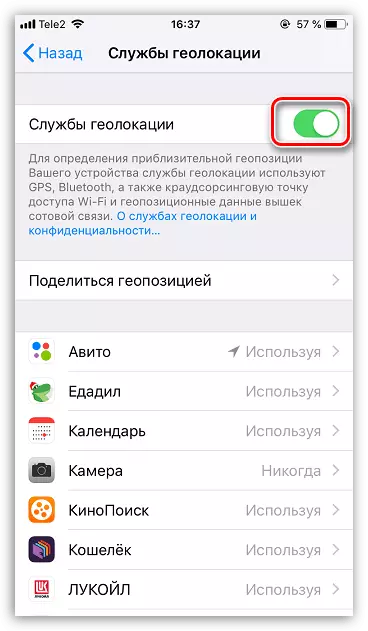
තව දුරටත් කියවන්න: අයිෆෝන් හි භූ ස්ථානගත කිරීම අක්රිය කරන්නේ කෙසේද
ක්රමය 5: ප්රශස්ත නොවන අයදුම්පත් මකන්න
අයිෆෝන් හි ඕනෑම යෙදුමක් ශක්තිය පරිභෝජනය කරයි. එය IOS හි ඊළඟ අනුවාදය සඳහා දුර්වල ලෙස ප්රශස්තිකරණය කර ඇත්නම්, එය උපාංගයේ ඉක්මන් විසර්ජනය කිරීමට හේතුව විය හැකිය. දුරකථනයේ ස්ථාපනය කර ඇති අයදුම්පත් ලැයිස්තුව ප්රවේශමෙන් ඉගෙන ගන්න. මුදල් ආපසු ගෙවීමකින් තොරව නිර්දේශ කරනුයේ මුදල් ආපසු ගෙවීමකින් තොරව (හෝ ඔබට ඒවා තුළ පරිශීලක තොරතුරු සුරැකීමට අවශ්ය නම් බෑම). සමහර වැඩසටහන් ස්ථාවර කිරීම් සමඟ වැඩ කරන බව ඔබ දුටුවහොත්, දුරකථනය දැඩි ලෙස රත් කරන අතර, යාවත්කාලීන කිරීම මුදා හරින තෙක් තාවකාලිකව ඒවා භාවිතා කිරීම හෝ මකා දැමීම, සියලු අඩුපාඩු ඉවත් කරන තෙක් තාවකාලිකව ඒවා භාවිතා කිරීම හෝ මකා දැමීම නතර කිරීම.
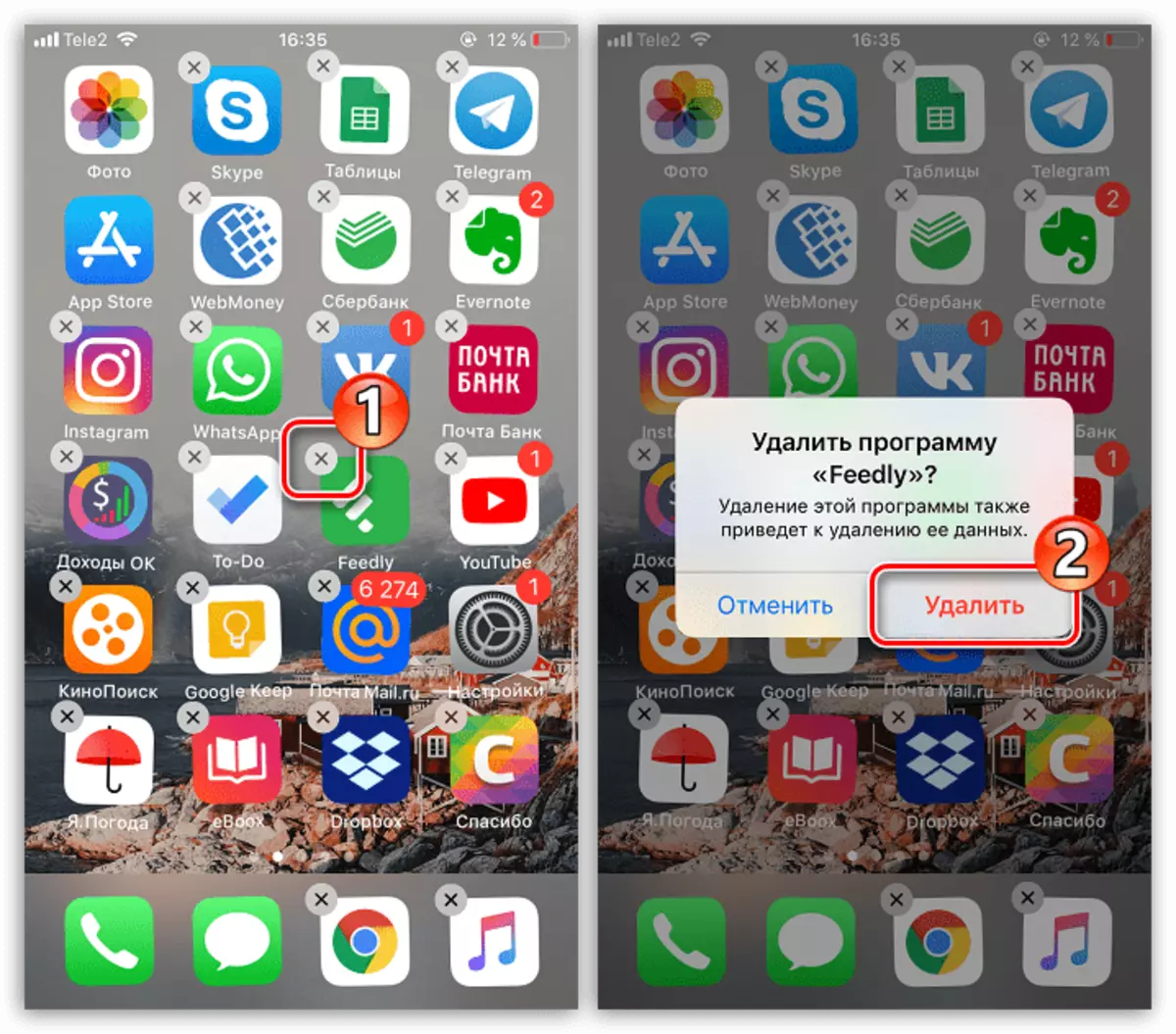
තව දුරටත් කියවන්න: අයිෆෝන් සමඟ යෙදුමක් මකා දැමිය යුතු ආකාරය
ක්රමය 6: යෙදුම් පසුබිම් යාවත්කාලීන කිරීම අක්රීය කරන්න
අයදුම්පත් වල පසුබිම් යාවත්කාලීන කාර්යය ඇතුළුව ඇපල් නිර්දේශ කරයි - මෙය ස්මාර්ට් ජංගම දුරකතනයේ ස්ථාපනය කර ඇති වැඩසටහන් වල අදාළත්වය නිරන්තරයෙන් පවත්වා ගැනීමට ඔබට ඉඩ සලසයි. අවාසනාවකට මෙන්, මෙම ශ්රිතය උපාංගයේ ඉක්මන් විසර්ජනයකට තුඩු දිය හැකි බැවින් එය අක්රිය කළ හැකි අතර යාවත්කාලීනයන් අතින් සවි කර ඇත.
- මෙය සිදු කිරීම සඳහා, සැකසුම් දුරකථනයෙන් විවෘත කර "අයිටියුන්ස් ගබඩාව සහ යෙදුම් වෙළඳසැල" කොටස තෝරන්න.
- "ස්වයංක්රීය බාගැනීම්" අවහිර කිරීම "යාවත්කාලීන" පරාමිතිය අක්රිය කරන්න.
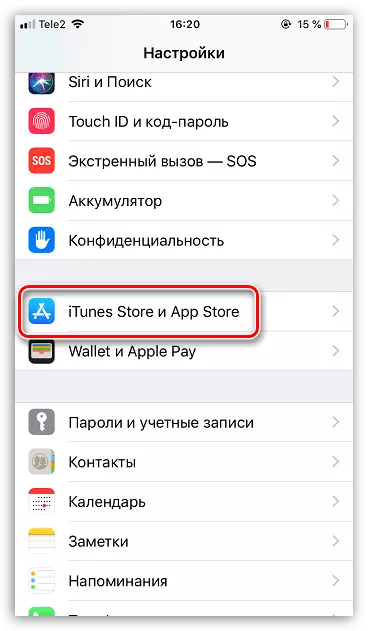

ක්රමය 7: මෙහෙයුම් පද්ධති යාවත්කාලීන කිරීම
ISOS යාවත්කාලීනයන් ස්ථාපනය කිරීම රෙකමදාරු කරනු ලැබේ: මෑතකදී, ඇපල් විසින් සියලුම ආධාරක උපාංග සඳහා ප්රශස්තව සිටිමින් තදින් ස්ථිරාංග තිබේ. හැකි නම් - ඔබගේ දුරකථනය සඳහා යාවත්කාලීන කිරීම් ස්ථාපනය කරන්න.
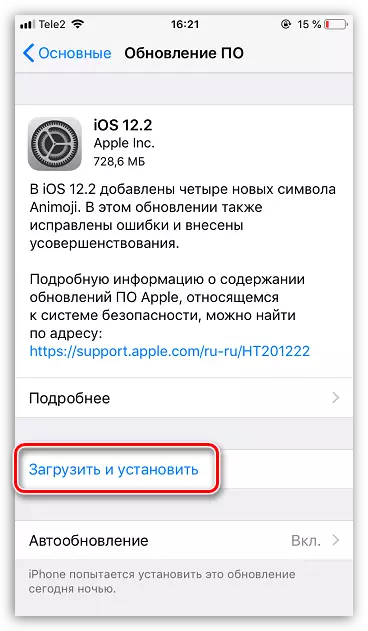
තව දුරටත් කියවන්න: නවතම අනුවාදයට අයිෆෝන් භාවිතා කරන්නේ කෙසේද?
ක්රමය 8: IPhone
අයිෆෝන් හි ඉක්මන් විසර්ජනය සඳහා හේතුව මෙහෙයුම් පද්ධතියේ ක්රියාකාරිත්වය තුළ අසාර්ථක විය හැකිය. මෙම අවස්ථාවේ දී, ඔබ උපාංගය නැවත පිරවීමට උත්සාහ කළ යුතුය.
- පළමුව, උපස්ථය යාවත්කාලීන කිරීමට වග බලා ගන්න. මෙය සිදු කිරීම සඳහා, ඔබගේ ඇපල් හැඳුනුම් ගිණුමේ නමෙහි නම තෝරන්න, ඉන්පසු "ICLOUD" කොටසට යන්න.
- උපස්ථ ලක්ෂ්යය විවෘත කරන්න. ඊළඟ කවුළුව තුළ, "උපස්ථ සාදන්න" බොත්තම තට්ටු කරන්න.
- දැන් USB කේබලයක් භාවිතයෙන් අයිෆෝන් පරිගණකයට සම්බන්ධ කර අයිටියුන්ස් ධාවනය කරන්න. දුරකථනය විසින්ම DFU මාදිලියට ඇතුළු වීමට අවශ්ය වනු ඇත.
තව දුරටත් කියවන්න: DFU මාදිලියේ අයිෆෝන් ඇතුලත් කරන්නේ කෙසේද?
- දුරකථනය DFU නිවැරදිව ඇතුළත් කර ඇත්නම්, අයිටුන්ස් සම්බන්ධිත උපාංගය අර්ථ දක්වනු ඇත. "හරි" බොත්තම ක්ලික් කරන්න.
- වැඩසටහනේ ඇති අයිෆෝන් සමඟ ඇති එකම හැසිරවීම ප්රතිසංස්කරණය කිරීමකි. මෙම ක්රියා පටිපාටිය ක්රියාත්මක කර අවසානය එනතෙක් බලා සිටින්න. අයිෆෝන් තිරයේ පිළිගැනීමේ කවුළුවක් දිස් වූ විට, සක්රිය කිරීමේ ක්රියාවලිය හරහා යන්න.

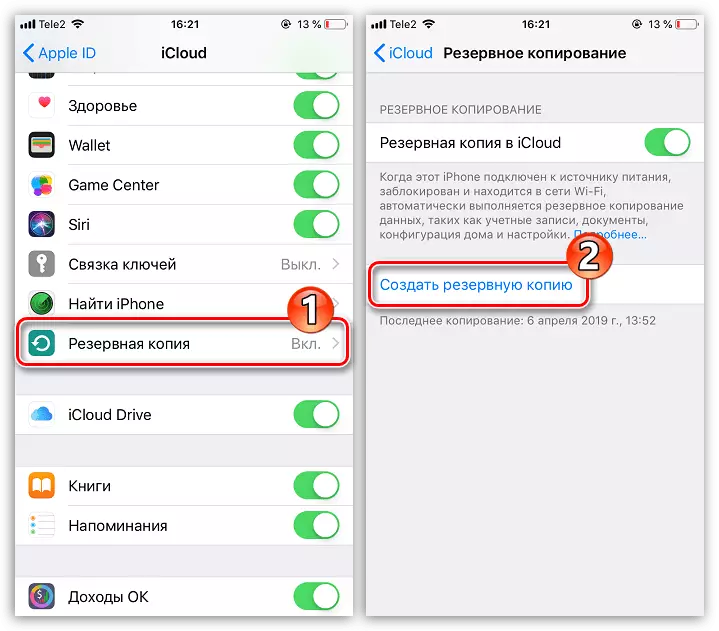

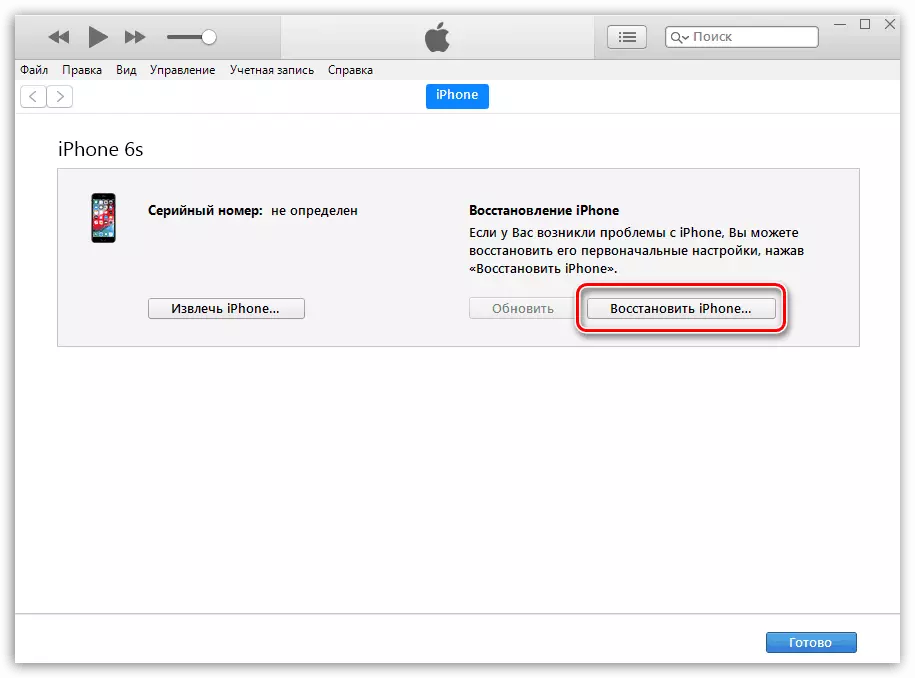
තව දුරටත් කියවන්න: අයිෆෝන් සක්රිය කරන්නේ කෙසේද?
ක්රමය 9: බැටරි ප්රතිස්ථාපනය
දැනටමත් වසරකට පසු ස්ථිර භාවිතයෙන් පසු, අයිෆෝන් බැටරිය කන්ටේනරයේ පරාජය වීමට පටන් ගනී. එකම කාර්යයන් ඉටු කරන විට, ඔබේ ස්මාර්ට් ජංගම දුරකථනය සැලකිය යුතු ලෙස අඩු බව ඔබට පෙනෙනු ඇත.
- බැටරියේ තත්වය පරීක්ෂා කිරීම ආරම්භ කිරීම. මෙය සිදු කිරීම සඳහා, "බැටරි" කොටස තෝරන්න.
- ඊළඟ කවුළුව තුළ, "බැටරි තත්වයට" යන්න.
- "උපරිම ධාරිතාව" ගණන් කිරීම ඔබට පෙනෙනු ඇත. පහළ දර්ශකය, බැටරිය වැඩි වැඩියෙන් පැළඳිය හැකිය. දර්ශකය 80% ට වඩා අඩු නම් ආදේශනය නිර්දේශ කෙරේ.



මෙම සරල නිර්දේශ මඟින් එක් බැටරි ගාස්තුවකින් අයිෆෝන් එකක වැඩවල වැඩිවීමක් ලබා ගැනීමට මෙම සරල නිර්දේශයන් ඔබට ඉඩ සලසයි.
